Als u productief wilt werken in Windows, dan zijn sneltoetsen een onmisbaar element.
Sneltoetsen kunnen de productiviteit bij het werken met apps aanzienlijk verhogen. Door sneltoetsen te gebruiken, kunt u op een snelle manier verschillende acties uitvoeren die normaal gesproken alleen toegankelijk zijn via uitgebreide menu-items.
Door niet te hoeven klikken op items, maar sneltoetsen te gebruiken, kunt u sneller werken en maakt u minder fouten.
Dit artikel biedt een uitgebreid overzicht van de meest bruikbare Windows-sneltoetsen, onderverdeeld in verschillende categorieën zoals algemeen gebruik, bestandsbeheer, tekstbewerking, systeembeheer, grafische opties en toegankelijkheid.
Door deze sneltoetsen te integreren in uw dagelijkse routine, kunt u de manier waarop u interactie heeft met uw computer fundamenteel verbeteren.
[irp posts=”4634″ name=”Welke Windows versie heb ik? Dit is hoe! (4 manieren)”]Veelgebruikte Sneltoetsen in alle versies van Windows
Algemeen
- Ctrl + C: Kopieer.
- Ctrl + X: Knippen.
- Ctrl + V: Plakken.
- Ctrl + Z: Ongedaan maken.
- Ctrl + Y: Opnieuw uitvoeren.
- Alt + Tab: Schakelen tussen open applicaties.
- Windows + L: Vergrendel de computer.
Bestandsbeheer met Verkenner
- Ctrl + N: Nieuw venster openen.
- Ctrl + W: Huidig venster sluiten.
- Ctrl + Shift + N: Nieuwe map maken.
- F2: Bestand of map hernoemen.
- F5: Venster verversen.
Tekstbewerking
- Ctrl + A: Alles selecteren.
- Ctrl + F: Zoeken.
- Ctrl + B: Vetgedrukt.
- Ctrl + I: Cursief.
- Ctrl + U: Onderstrepen.
Systeembeheer
- Ctrl + Shift + Esc: Taakbeheer openen.
- Windows + X: Snelmenu van Start openen.
- Windows + I: Instellingen openen.
- Windows + R: Uitvoeren dialoogvenster openen.
Scherm en grafische opties
- Windows + P: Projecteer schermopties (dupliceren, uitbreiden, enz.)
- Windows + Shift + S: Screenshot knipprogramma.
- Windows + D: Bureaublad weergeven / verbergen.
Toegankelijkheid
- Windows + U: Toegankelijkheidscentrum openen.
- Windows + + (plus): Inzoomen met Vergrootglas.
- Windows + – (min): Uitzoomen met Vergrootglas.
- Alt + Shift + Num Lock: Muisbesturing met toetsenbord inschakelen.
Er zijn nog meer sneltoetsen die u in verschillende apps kunt gebruiken.
- Ik raad aan om deze sneltoetsen voor Microsoft Word, Excel en PowerPoint ook eens te lezen.
- Ook hier staan nog extra sneltoetsen voor het gebruik binnen Windows.
Ik hoop u hiermee geïnformeerd te hebben. Bedankt voor het lezen!
Meld u gratis aan en word lid van ons nieuwe PC Tips forum. Lenovo levert op de meeste laptops en desktops standaard de software Lenovo Vantage mee. Deze app is specifiek… De Verkenner in Windows 11 is waarschijnlijk de meest gebruikte app voor veel mensen in Windows 11. Echter,… Een goed e-mailprogramma maakt een groot verschil in uw dagelijkse werk. Een goed e-mailprogramma helpt met snelheid, overzicht… Windows 11 introduceert een vernieuwd Startmenu, maar niet iedereen is tevreden over het standaard ontwerp. Sommige mensen missen… Microsoft waarschuwt Windows 10 gebruikers dat de ondersteuning voor het besturingssysteem binnenkort afloopt. Het bedrijf is gestart met… Wilt u het Windows register opschonen? Het register is een centrale database in Windows die instellingen en configuraties…Lees ook: (Artikel gaat hieronder verder)

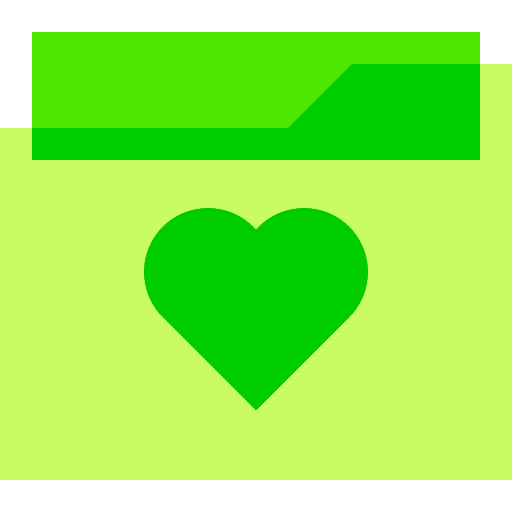
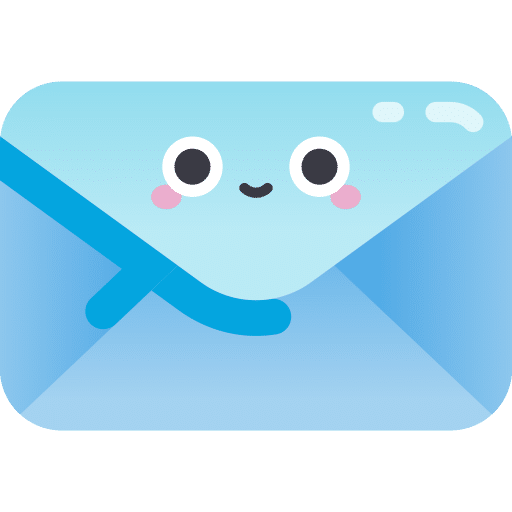

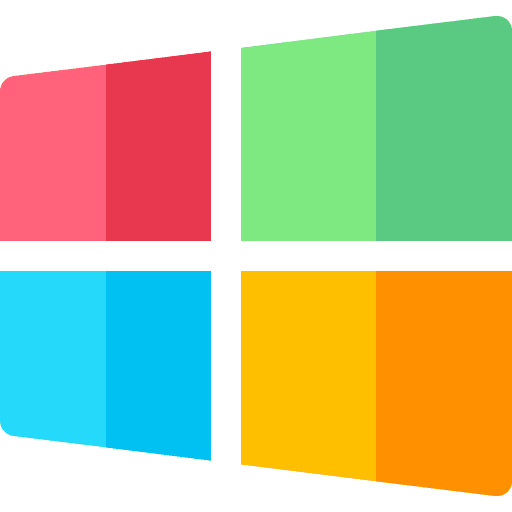


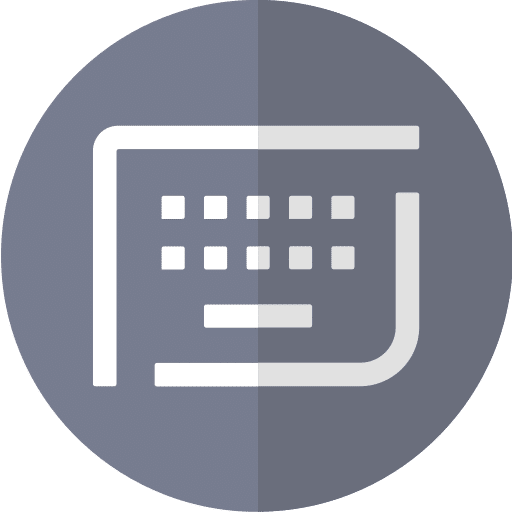
Help mee
Mijn computertips zijn gratis en bedoeld om andere mensen te helpen. Door deze pc-tip te delen op een website of social media, helpt u mij meer mensen te bereiken.Overzicht met computertips
Bekijk ook mijn uitgebreide overzicht met praktische computertips, overzichtelijk gesorteerd per categorie.